Schimbați aplicația terminală implicită în Windows 10
Acum este posibil să schimbați aplicația terminală implicită în Windows 10. Opțiunea corespunzătoare este disponibilă începând cu construi 21390 și Windows Terminal 1.9, care poate fi acum setat ca gazdă implicită pentru aplicațiile de consolă din Windows.
Publicitate
Gazda implicită a consolei este aplicația care se ocupă de execuția oricărei aplicații de linie de comandă, cum ar fi PowerShell, promptul de comandă etc. Acestea vor funcționa implicit în interiorul sesiunii de emulator de terminal specificată.
De exemplu, dacă selectați Terminal Windows, PowerShell și promptul de comandă vor rula sesiunile vor rula întotdeauna în terminalul Windows.
Cu toate acestea, dacă selectați Windows Console Host, aceasta va restabili comportamentul clasic al Windows și veți avea PowerShell, promptul de comandă, WSL și alte aplicații de consolă care rulează în propria lor fereastră PowerShell și prompt de comandă.
Această postare vă va arăta cum să schimbați aplicația implicită de terminal la Windows Console Host sau Windows Terminal pe Windows 10. Acest lucru se poate face fie în proprietățile promptului de comandă, fie în setările terminalului Windows.
Cum se schimbă aplicația terminală implicită în Windows 10
- Deschide un nou Prompt de comandă sau PowerShell fereastră.
- Faceți clic dreapta pe bara de titlu și selectați Proprietăți din meniu.
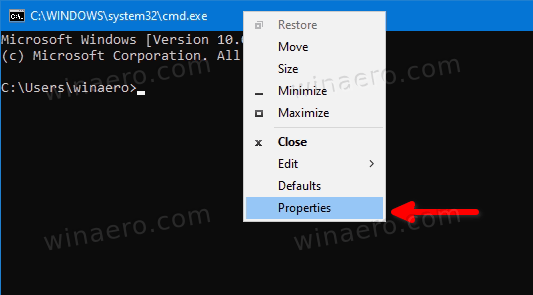
- Comutați la Terminal fila în Proprietăți dialog.
- Sub Aplicație terminală implicită, selectați oricare Windows Console Host sau Terminal Windows.
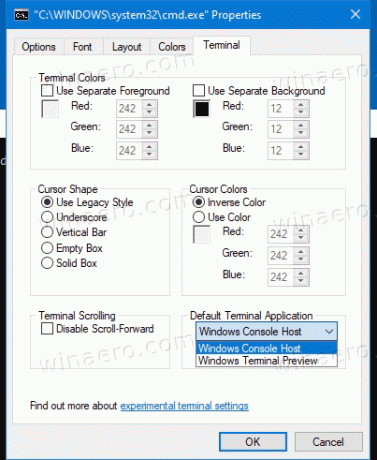
- Clic Bine pentru a aplica modificarea.
Esti gata.
Rețineți că, dacă opțiunea nu va fi disponibilă, dacă ați setat deja aplicația implicită pentru terminal la Windows Terminal. În acest caz, va trebui să utilizați următoarea metodă.
Setați aplicația Terminal implicit în Setările terminalului Windows
- Deschideți aplicația Windows Terminal.
- Faceți clic pe pictograma săgeată în jos Alături de Filă nouă buton.
- Acum, selectează Setări din meniu.

- Faceți clic pe Lansare secțiune din stânga.
- În dreapta, selectați Windows Console Host sau Terminal Windows pentru ceea ce vrei tu în Aplicație terminală implicită lista verticală.

- În cele din urmă, faceți clic pe Salvați butonul pentru a aplica modificările.
Asta e.

